华为手机作为一款备受好评的智能手机品牌,其功能强大且实用,其中截取滚动截屏和长图成为了很多用户所关注的功能之一。想象一下当我们浏览一篇长篇文章或者长图时,如果想要保存整个内容,华为手机的滚动截屏功能就可以派上用场了。华为手机究竟如何实现这一功能呢?接下来让我们一起来探讨华为手机如何截取长图的方法。
华为手机如何截取长图
具体方法:
1.滚动截屏操作步骤
首先解锁华为手机,打开要截图的页面。如一个网页页面。
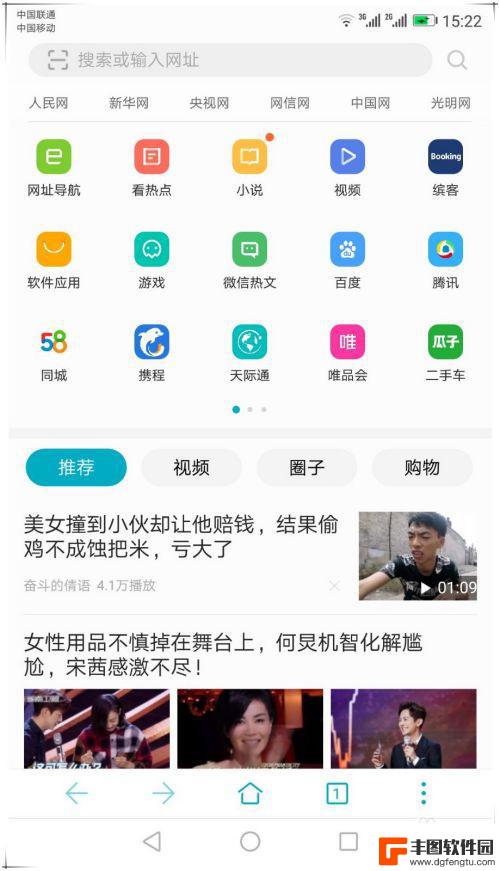
2.使用手指关节用力敲击屏幕,并保持与屏幕接触画字母S启动滚动截屏。启动滚动截屏后,系统会自动滚动屏幕页面进行截图。如果已经截取到需要的屏幕区域,这时可点击屏幕会停止继续滚动操作。截到的长图如图所示。
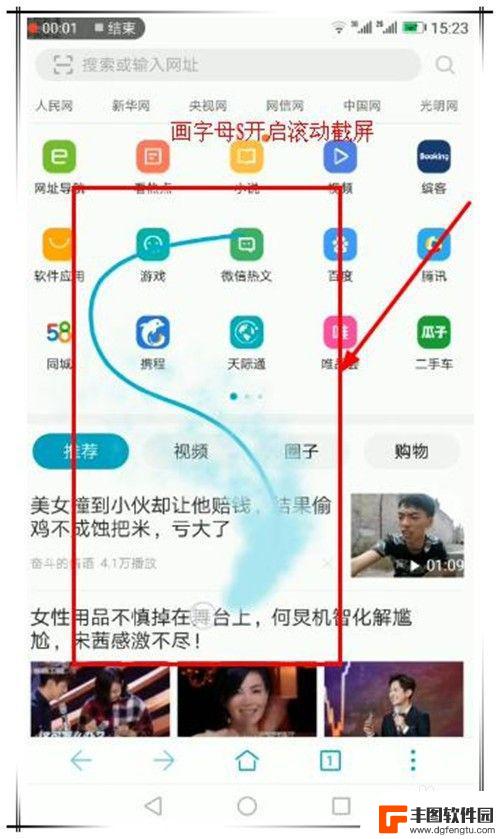
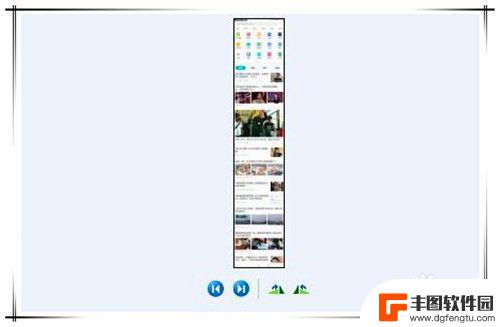
3.前提条件
要实现滚动截屏操作,需要手机开启智能截屏功能。开启步骤如下:
在手机桌面找到并点击“设置”选项。
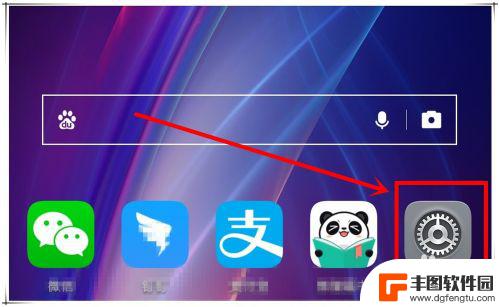
4.在打开的设置页面中,滑动页面找到“智能辅助”选项,点击进入。
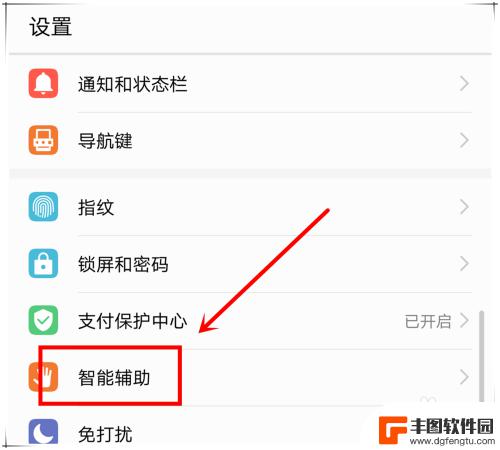
5.在打开的智能辅助页面,点击“手势控制”选项,进入下一步操作。
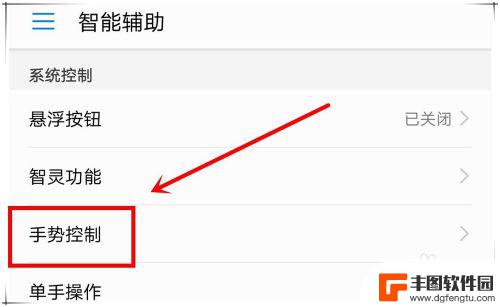
6.找到”智能截屏“选项,点击进入,开启“智能截屏”功能。这样,就可以使用滚动截屏了。
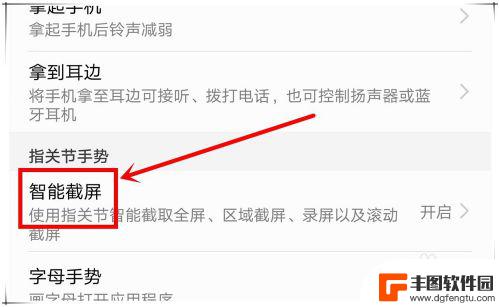
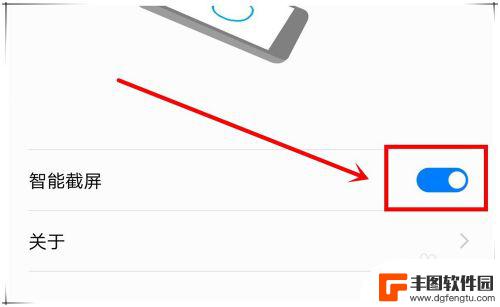
以上就是华为手机如何进行滚动截屏的全部内容,有需要的用户可以按照以上步骤进行操作,希望对大家有所帮助。
相关教程

华为手机屏幕滚动截屏 华为手机滚动截屏步骤
华为手机最新推出的屏幕滚动截屏功能,让用户在截取长篇文章、网页内容或聊天记录时更加便捷,传统的截屏功能只能截取当前屏幕显示的内容,而华为手机的屏幕滚动截屏则可以自动捕捉整个页面...
2024-02-18 10:35:23
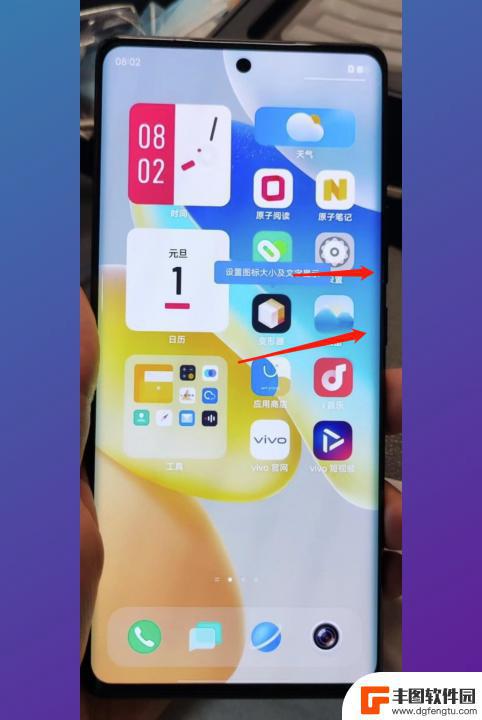
vivo怎么滚动截屏 vivo滚动截屏功能怎么打开
vivo手机作为一款备受用户喜爱的智能手机品牌,拥有许多实用的功能,其中vivo的滚动截屏功能备受用户追捧。滚动截屏功能的出现,为我们在浏览网页时截取长图提供了更加便捷的方式。...
2024-01-09 16:41:18
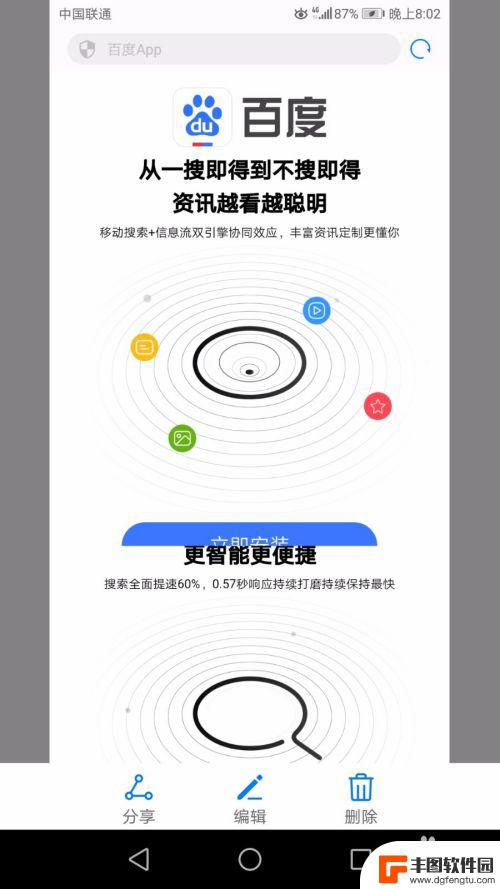
华为如何长截屏截图 华为手机长截图的三种方式
在日常使用手机时,我们经常需要截取屏幕上的信息或内容,而华为手机提供了多种方便快捷的长截图功能,让用户可以轻松实现截取整个页面的需求,华为手机长截图的三种方式包括滑动截屏、智能...
2024-03-07 15:29:42
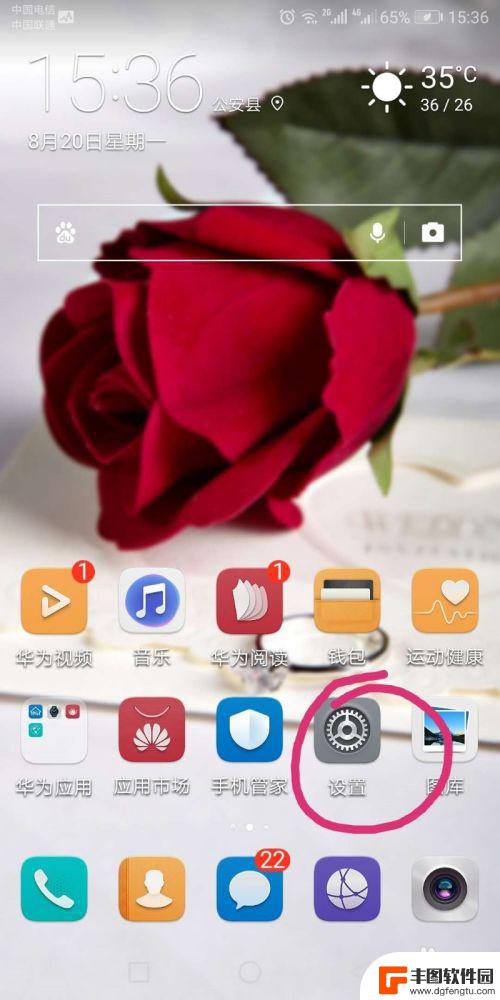
华为手机怎样截长屏幕截图图片 华为手机超长截图功能怎么用
华为手机的超长截图功能为我们提供了一种便捷的方式来截取整个屏幕的内容,使用这项功能,我们可以轻松地截取长网页、聊天记录、电子书等需要滑动才能完整显示的内容,并将其保存为一张完整...
2024-01-25 14:24:17
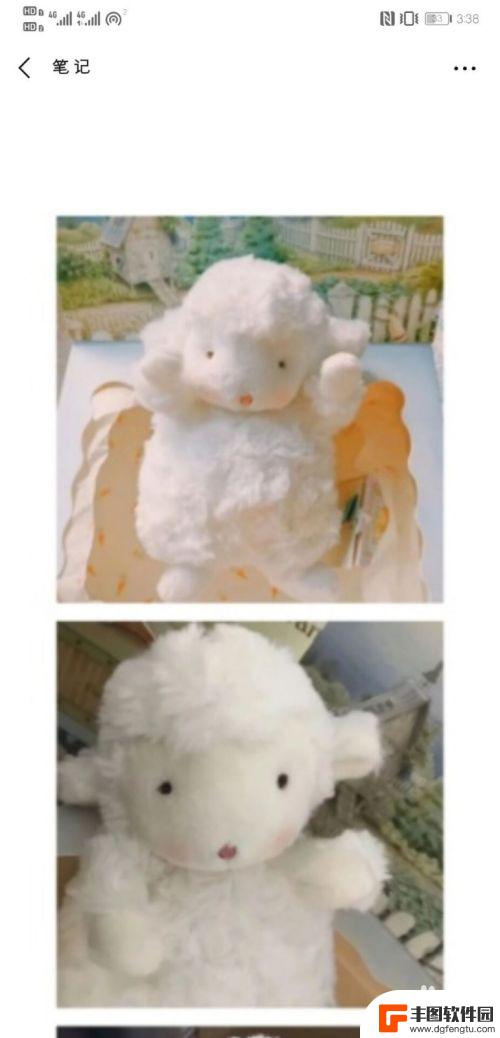
华为手机截取长屏幕截图 华为手机截长图方法
在日常使用手机时,我们经常会遇到需要截取长屏幕截图的情况,比如想要保存一篇长篇文章或者一张长图,而对于华为手机用户来说,截取长屏幕截图并不是一件困难的事情。华为手机提供了便捷的...
2024-11-06 11:20:23
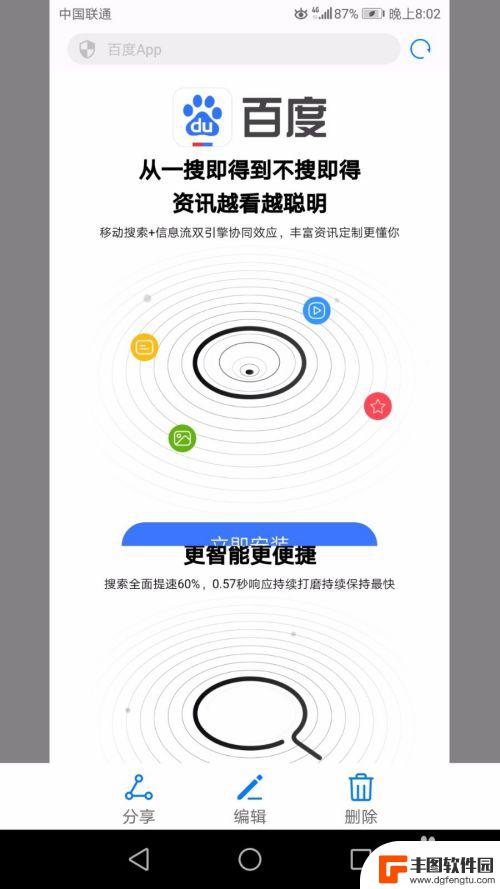
华为如何截图手机长屏幕 华为手机截取长图的三种方式
在日常使用手机时,有时候我们需要截取手机屏幕上的长图,比如网页、聊天记录等,而对于华为手机用户来说,截取长图并不是一件困难的事情。华为手机提供了三种方法来实现截取长图的功能,让...
2024-04-04 08:20:11

苹果手机电话怎么设置满屏显示 iPhone来电全屏显示怎么设置
苹果手机作为一款备受欢迎的智能手机,其来电全屏显示功能也备受用户青睐,想要设置苹果手机来电的全屏显示,只需进入手机设置中的电话选项,然后点击来电提醒进行相应设置即可。通过这一简...
2024-11-27 15:22:31

三星山寨手机怎么刷机 山寨手机刷机工具
在当今科技发展迅速的时代,手机已经成为人们生活中不可或缺的重要工具,市面上除了知名品牌的手机外,还存在着许多山寨手机,其中三星山寨手机尤为常见。对于一些用户来说,他们可能希望对...
2024-11-27 14:38:28
小编精选
苹果手机电话怎么设置满屏显示 iPhone来电全屏显示怎么设置
2024-11-27 15:22:31三星山寨手机怎么刷机 山寨手机刷机工具
2024-11-27 14:38:28怎么手机照片做表情 自己制作微信表情包的步骤
2024-11-27 13:32:58手机锁死怎么解开密码 手机屏幕锁住了怎样解锁
2024-11-27 11:17:23如何让手机与蓝牙耳机对接 手机无法连接蓝牙耳机怎么办
2024-11-27 10:28:54苹果手机怎么关闭听筒黑屏 苹果手机听筒遮住后出现黑屏怎么办
2024-11-27 09:29:48vivo手机如何更改字体大小 vivo手机系统字体大小修改步骤
2024-11-26 16:32:51手机上如何设置显示温度 手机屏幕如何显示天气和时间
2024-11-26 14:35:15手机流量为什么不能用 手机流量突然无法上网怎么办
2024-11-26 13:17:58手机屏幕白边如何去除黑边 华为手机屏幕上方显示黑色条纹怎么处理
2024-11-26 12:20:15热门应用